オンラインのパワポ資料をフルスクリーン表示できるサービス5選:3分LifeHacking
「ああ、プレゼンのデータを忘れた」――という時に便利なのは、プレゼンテーションファイルをWeb上にアップロードできるサービス。しかも最近はフルスクリーン表示も可能なので、プレゼン会場のPCにOfficeソフトが入っていない――というケースでも利用できるはず。
「ああ、プレゼンのデータを忘れた」――。持ち出しできるノートPCを使っている場合はレアケースだったが、昨今の情報漏えい対策でノートPCの持ち出しを禁ずる企業が増えた。やむを得ず必要なデータだけUSBメモリに移し替えて運ぶわけだが、忙しさのあまりデータの移動を忘れてしまった、ということもありそうだ。
そういう時に便利なのは、PowerPointなどのプレゼンテーションファイルをWeb上にアップロードできるサービス。しかも最近はフルスクリーン表示も可能なので、プレゼン会場のPCにOfficeソフトが入っていない――というケースでは、サービスから直接ファイルを写しだそう。出先でもネットにつながっていればUSBメモリも不要になる。活用してみるのもいいだろう。
Office 2007を使っているなら「Scribd」
まずは海外のサービスから。最初に紹介するのは、読み方が難しい「Scribd」(すくりぶど)だ。Office 2007形式のファイルもアップロードできるのが特徴。もともと文書共有サイトだから、アップロードしたファイルをブログに張り付けたりもできる。
フルスクリーン表示の方法は、右上にある全画面表示ボタンを押すだけ。現在開いているWebブラウザのウィンドウにそのまま全画面表示する。あとは[F11]キーを押してブラウザのウィンドウを全画面表示するだけでOKだ。
| サービス名 | ファイル形式 | 対応ブラウザ |
|---|---|---|
| Scribd | doc/docx/ppt/pptx/pps/xls/xlsx/pdf/ps/odt/odp/sxw/sxi/txt/rtf | Internet Explorer 6/7 Firefox 2/3 ※いずれも編集部で確認 |
オフラインでも利用したいなら「Googleドキュメント」
続いてGoogleのオンライン文書編集サービス「Googleドキュメント」。最近は、テンプレートの追加など機能拡張も進んでいる。Google Gearsを利用すれば、オフラインでも利用できる。ネットにつながらないところでも利用したいならGoogleドキュメントだ。
フルスクリーン表示の方法は、「プレゼンテーションを開始」をクリックすると別ウィンドウが立ち上がるので、[F11]キーを押す。別ウィンドウにはチャットを表示するスペースもあるがこちらは消すことも可能だ。
またPowerPoint以外のWordファイルなども、7月18日付で全画面表示に対応した。[Ctrl]キーと[Shift]キーと[F]キーを同時に押すと全画面で表示できる。こちらは現在開いているウィンドウにそのまま全画面表示する。
注意点が1つ。日本語版では全画面の表示はできるが、オフラインでは利用できない。オフラインで利用したい場合は、英語版を利用しよう。
| サービス名 | ファイル形式 | 対応ブラウザ |
|---|---|---|
| Googleドキュメント | doc/ppt/pps/xls/pdf/odt/odp/txt/rtf/html | Internet 6以降 Firefox 1.5以降 Safari 3.1以降 |
付せんで注釈入れるなら「docune」
国産サービスでオススメはOKWaveが運営する文書共有サービス「docune」(どきゅん)。ちょっと変な名前だが、アップロードしたファイルに付せんで注釈を入れられたり、GIF/JPG/PNGといった画像ファイルをアップロードできたりと便利だ。
フルスクリーン表示の方法は、アップロードしたファイルをクリックして中央上部にある「フルスクリーン」ボタンを押すだけ。こちらは現在開いているウィンドウ(もしくはタブ)とは別のウィンドウ(タブ)に全画面表示する。
| サービス名 | ファイル形式 | 対応ブラウザ |
|---|---|---|
| docune | txt/doc/xls/ppt/pdf/odt/ods/odp/odg/gif/jpg/png/rtf | Internet Explorer 6/7 Firefox 2/3 ※いずれも編集部で確認 |
「handsOut」「Hot.Docs」も全画面対応
国産ではこのほか、「handsOut」「Hot.Docs」といったサービスも全画面表示ができる。すでに登録している人は試してみるといいだろう。
フルスクリーン表示の方法は、「handsOut」の場合、右下にあるフルスクリーンボタンを押す。Hot.Docsの場合は、右上の「full」ボタンを押そう。
| サービス名 | ファイル形式 | 対応ブラウザ |
|---|---|---|
| handsOut | doc/ppt/pps/odp/odt/pdf/rtf | Internet Explorer 6/7 Firefox 2/3 ※いずれも編集部で確認 |
| Hot.Docs | pdf/doc/xls/ppt/txt | |
関連キーワード
プレゼンテーション | Google Docs | ブラウザ | Firefox | Office | オフライン | LifeHack(ライフハック) | Office 2007 | 付箋 | USBメモリ | 情報漏洩 | Google Gears | OKWave | PowerPoint
関連記事
- LifeHack(ライフハック)
 他人の作った書類を閲覧する
他人の作った書類を閲覧する
営業報告の日報や、見積書、契約書、請求書、稟議書……。社内文書としてテンプレートを用意している会社もあるだろうが、テンプレートにできないような報告書の類もありそうだ。そんな時、他人の作った書類が何かの参考になるかもしれない。 ほかの人が作ったプレゼン資料をオンラインで閲覧する
ほかの人が作ったプレゼン資料をオンラインで閲覧する
効率的なプレゼン資料を作れるようになるには、上手な人が作ったサンプルをお手本にするのが一番。ここでは、プレゼン資料のオンライン共有サイトを紹介する。
Copyright © ITmedia, Inc. All Rights Reserved.
人気記事ランキング
- 江崎グリコ、基幹システムの切り替え失敗によって出荷や業務が一時停止
- Microsoft DefenderとKaspersky EDRに“完全解決困難”な脆弱性 マルウェア検出機能を悪用
- 生成AIは2025年には“オワコン”か? 投資の先細りを後押しする「ある問題」
- Javaは他のプログラミング言語と比較してどのくらい危険なのか? Datadog調査
- 投資家たちがセキュリティ人材を“喉から手が出るほどほしい”ワケ
- 「Copilot for Securityを使ってみた」 セキュリティ担当者が感じた4つのメリットと課題
- トレンドマイクロが推奨する、長期休暇前にすべきセキュリティ対策
- ゼロトラストの最新トレンド5つをガートナーが発表
- 大田区役所、2023年に発生したシステム障害の全貌を報告 NECとの和解の経緯
- AIを作る、使う人たちへ 生成AI普及で変わった「AI事業者ガイドライン」を読もう
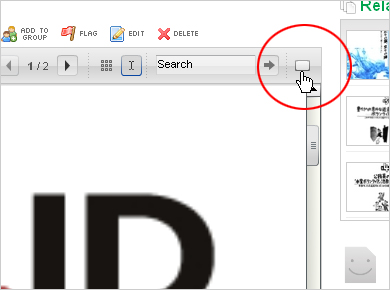 「Scribd」の全画面表示ボタンはここ
「Scribd」の全画面表示ボタンはここ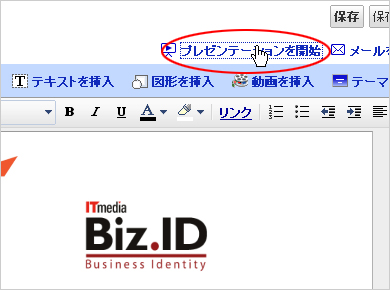 「Googleドキュメント」の全画面表示ボタンはここ
「Googleドキュメント」の全画面表示ボタンはここ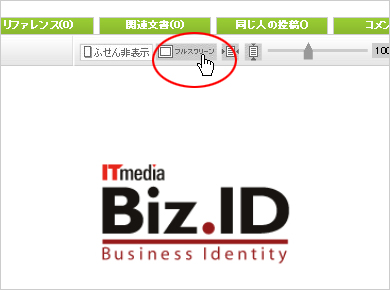 「docune」の全画面表示ボタンはここ
「docune」の全画面表示ボタンはここ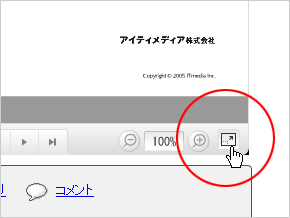 「handsOut」の全画面表示ボタン
「handsOut」の全画面表示ボタン


